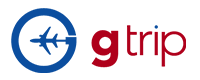Soalan Lazim
Gitpackage.com membenarkan pembekal eksport peruntukan di CSV atau format Excel.
Proses:
- Mendaftar masuk ke akaun anda.
- Klik PAKEJ yang terdapat di sudut kanan anda yang terletak di antara "SOALAN LAZIM" dan "SYARIKAT"
- Pilih pakej anda.
- Klik TENGOK di pakej tersebut dan pilih PERUNTUKAN.
- Apabila anda berada di PERUNTUKAN, pilihan antara eksport CSV anda eksport Excel terletak di sana.
- Anda boleh pilih mana-mana pilihan.
Untuk maklumat lanjut, sila tengok video di bawah
Laporan Jualan hanya ada untuk pembekal sahaja.
-Mendaftar masuk ke akaun anda.
-Klikkan PAKEJ
-Dalam PAKEJ pilih Laporan Jualan
Semua laporan jualan untuk product-product tersebut akan senarai di laman tersebut.
Guna fungsi "Bulan sebelumnya" atau "Bulan depan" untuk memerhatikan Jualan bulanan.
Untuk maklumat lanjut, sila tengok video di bawah
Pengguna perlu mendaftar masuk akaun mereka untuk tengok jadual tempahan.
Apabila sudah daftar masuk, klik PAKEJ pada sudut kanan yang terletak di antara "SOALAN LAZIM" dan "SYARIKAT".
Apabila laman PAKEJ keluar, tekan JADUAL di PAKEJ kotak yang terdapat di sudut kanan.
Semua jadual tempahan boleh didapati di laman tersebut. Anda boleh guna fungsi carian, kalendar untuk mencarian yang lebih cepat untuk tempahan tersebut.
CETAK fungsi terdapat jikalau pengguna perlu salinan keras untuk jadual tersebut.
Untuk maklumat lanjut, sila tengok video di bawah.
Pengguna perlu klikkan "PAKEJ" pada sudut kanan laman di antara "SOALAN LAZIM " dan "SYARIKAT"
- Tekan Tempahan apabila berada di laman package.
UNTUK PEMBEKAL:
- Mencari mengikuti Pengguna. Guna senarai untuk pencarian tempahan bila tempahan itu dibuat.
- Mencari mengikuti Nombor Rujukan. Anda boleh masukan nombor rujukan tempahan dan tekan butang carian.
- Mencari mengikuti Kod pengesahan. Anda boleh masukan kod pengesahan tempahan dan tekan butang carian. ( Untuk tempahan "LULUS" dan "SIAP" sahaja)
UNTUK PENGGUNA:
- Mencari mengikuti Pengguna. Guna senarai untuk pencarian tempahan bila tempahan itu dibuat.
- Mencari mengikuti Nombor Rujukan. Anda boleh masukan nombor rujukan tempahan dan tekan butang carian.
- Mencari mengikuti Kod pengesahan. Anda boleh masukan kod pengesahan tempahan dan tekan butang carian.
Icon tengok membolehkan pengguna untuk tengok semua tempahan yang dibuat.
Untuk maklumat lanjut, sila tengok video di bawah.
Tempahan hanya boleh diluluskan oleh pengurusan depan.
Apabila tempahan telah diluluskan oleh pengurusan depan, pengguna boleh menyemak tempahan mereka dengan log masuk akaun sendiri.
- Pergi ke PAKEJ
- Tekan tempahan dan pilih LULUS
- Apabila di tab LULUS - anda boleh tengok semua tempahan yang telah diluluskan oleh pengurusan depan Gitpackage.com.
Untuk maklumat lanjut, sila tengok video di bawah.
Pendaftaran masuk hanya boleh dibenarkan untuk admin dan pembekal.
Apabila tempahan telah diluluskan oleh admin,pembekal boleh mendaftar masuk dan mengesahkan tempahan.
PROCES
- Pergi ke tab LULUS
- Pilih tempahan dan tekan TENGOK icon
- Dalam tab produk dan maklumat, tekan MENDAFTAR MASUK.
- Masukan nombor baucar and tekan mengesahkan baucer.
- Selepas pengesahan, tekan GUNA BAUCHER dan MENDAFTAR MASUK.
Untuk maklumat lanjut, sila tengok video di bawah.
Log Masuk Akaun pengguna sendiri
Tekan PAKEJ yang terdapat di sudut kanan laman web.
-Dalam PAKEJ, pilihlah TEMPAHAN
> Tekan TEMPAHAN and pilih PAKEJ TEMPAHAN yang hendak dibatalkan
> Tekan X untuk menbatalkan tempahan tersebut.
> Isikan borang-borang ucapan tentang sebab-sebab untuk membatalkan tempahan tersebut dan tekan MEMBATALKAN untuk menyelesaikan pembatalan tersebut. Sistem akan menafikan pembatalan tersebut jika ruang tersebut kosong.
Untuk maklumat lanjut, sila tengok Video di bawah,
Hanya admin yang boleh melengkapkan tempahan.
Apabila tempahan tersudut sudah didaftar masuk, baucer mengesahkan dan perjalanan telah pun diambil. Admin akan melengkapkan tempahan tersebut.
Pengguna boleh menyemak tempahan yang sudah dilengkapkan di platform Gitpackage.com
- Log masuk akaun pengguna
- Tekan PAKEJ
- Dalam PAKEJ, tekan TEMPAHAN
- Di laman TEMPAHAN, tekan tab penyelesaian.
Untuk maklumat lanjut, Sila tengok video di bawah.